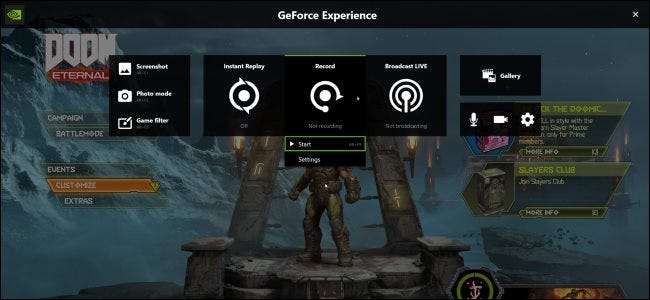
NVIDIA ShadowPlay, nu bekend als NVIDIA Share, biedt eenvoudige gameplay-opname, live streaming en zelfs een FPS-teller-overlay. Het kan automatisch gameplay op de achtergrond opnemen, alleen op de PlayStation 4 en Xbox One –Of neem alleen gameplay op wanneer u dat zegt.
Als je een pc hebt met moderne grafische hardware van NVIDIA, is de kans groot dat je toegang hebt tot deze functie. Het lijkt op Game DVR van Windows 10 , maar heeft meer functies, en het werkt ook op Windows 7.
Ja, ShadowPlay heeft invloed op de spelprestaties
Voordat we beginnen, moeten we echter opmerken: opnemen met ShadowPlay zal uw spelprestaties een beetje verminderen. NVIDIA notities dat een prestatievergoeding van 5% typisch is, terwijl dit 10% zou kunnen zijn in meer veeleisende games.
Als u een pc heeft die snel genoeg is, hoeft dit er niet per se toe te doen. Alle oplossingen voor gameplay-opname maken gebruik van systeembronnen, inclusief de Game DVR-functie van Windows 10. Maar misschien wilt u ShadowPlay uitschakelen wanneer u het niet gebruikt.
Update: GamePlay opnemen met NVIDIA Share
NVIDIA heeft "ShadowPlay" omgedoopt tot "NVIDIA Share" en heeft het uiterlijk van de interface veranderd. U kunt NVIDIA Share (ShadowPlay) bedienen vanaf de NVIDIA GeForce Experience-overlay. Druk op Alt + Z om de overlay te openen.
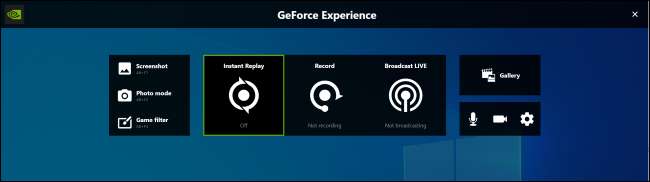
Als u niets ziet, opent u de applicatie "GeForce Experience" vanuit uw Start-menu. Klik op de groene knop "Delen" links van de instellingenknop op de werkbalk om de overlay te openen.
Als deze applicatie nog niet is geïnstalleerd, download en installeer dan het GeForce-ervaring applicatie van NVIDIA. Naast ShadowPlay biedt deze applicatie ook NVIDIA updates van grafische stuurprogramma's , optimalisatie van game-instellingen met één klik , en game streaming vanaf uw pc - allemaal nogal handige functies.
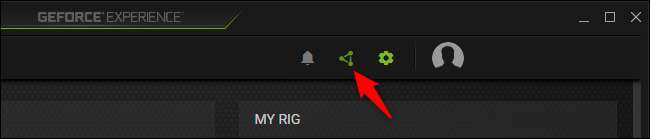
Om de modus Instant Replay te activeren, waarbij ShadowPlay automatisch al je gameplay op de achtergrond opneemt, klik je op het pictogram "Instant Replay" en vervolgens op "Turn On".
Als de modus Instant Replay is ingeschakeld, kun je op Alt + F10 drukken om de laatste vijf minuten aan gameplay in een bestand op te slaan. Als u niet handmatig opslaat, verwijdert NVIDIA Share automatisch de opgenomen gameplay.
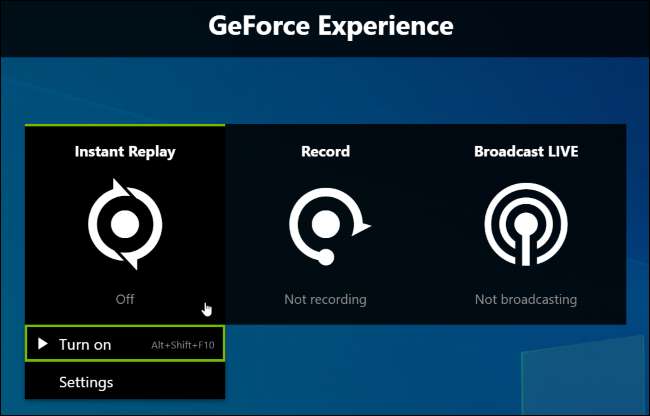
Om nu met opnemen te beginnen, klikt u op de knop "Opnemen" en vervolgens op "Start" of drukt u op Alt + F9. NVIDIA ShadowPlay zal opnemen totdat u stopt.
Om de opname te stoppen, drukt u nogmaals op Alt + F9 of opent u de overlay, klikt u op de knop "Opnemen" en vervolgens op "Stoppen en opslaan".
Om te kiezen of een video van uw webcam of audio van uw microfoon al dan niet wordt opgenomen in de opname, klikt u op de microfoon- en cameraknoppen aan de rechterkant van de overlay.

Om uw ShadowPlay-instellingen aan te passen, klikt u op de knoppen "Direct opnieuw afspelen" of "Opnemen" in de overlay en selecteert u "Instellingen". U kunt opties voor kwaliteit, lengte, FPS, bitsnelheid en resolutie kiezen.
Om de sneltoetsen die de overlay gebruikt te wijzigen - van de Alt + Z-sneltoets die deze opent tot de Alt + F9 en Alt + F10-sneltoetsen voor opnemen - klik je op het pictogram "Instellingen" aan de rechterkant van de overlay en selecteer je "Sneltoetsen. "
Andere instellingen zijn ook beschikbaar in het instellingenmenu. U kunt bijvoorbeeld op Instellingen> HUD-indeling klikken om te kiezen waar (en of) uw webcam of een FPS-teller op het scherm wordt weergegeven.
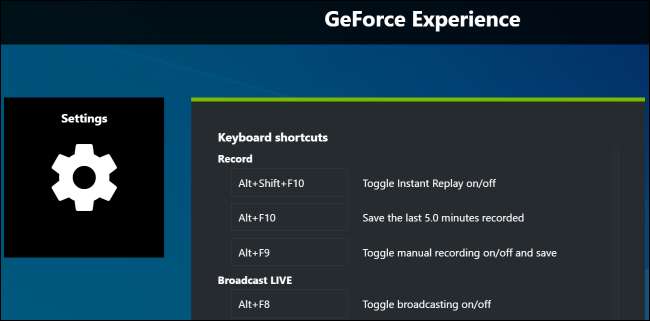
Uw opnamen verschijnen standaard in een gamespecifieke map in de map Video's van uw gebruikersaccount. Als u bijvoorbeeld uw bureaublad opneemt, vindt u de opnamen op C: \ Users \ NAME \ Videos \ Desktop.
Om een andere map te kiezen, klikt u op Instellingen> Opnames in de overlay en wijzigt u de map "Video's".
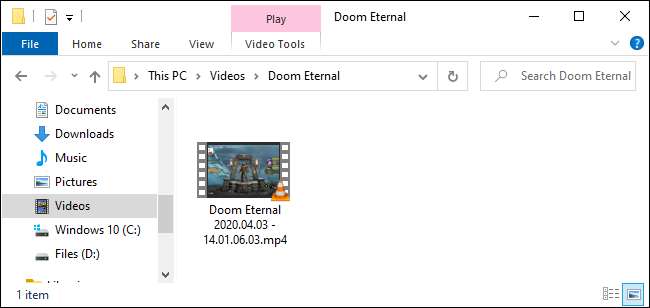
Controleer of uw pc ShadowPlay ondersteunt
Bijwerken : We hebben dit artikel bijgewerkt met nieuwe informatie over hoe ShadowPlay (nu bekend als NVIDIA Share) werkt in 2020. Raadpleeg de bovenstaande instructies om te zien hoe het werkt met de nieuwste versies van NVIDIA's software. We laten de originele instructies voor oudere versies van ShadowPlay hier achter voor historische referentie.
VERWANT: Hoe u de grafische instellingen van uw pc-games zonder moeite kunt instellen
Je kunt controleren NVIDIA’s website voor een lijst met grafische hardware van NVIDIA die ShadowPlay ondersteunt. Als u echter NVIDIA-hardware heeft, kunt u ook gewoon uw pc controleren.
Om dit te doen, opent u de "GeForce Experience" -applicatie vanuit uw Start-menu. Als het nog niet is geïnstalleerd, download en installeer dan het GeForce-ervaring applicatie van NVIDIA. Naast ShadowPlay biedt deze applicatie ook NVIDIA updates van grafische stuurprogramma's , optimalisatie van game-instellingen met één klik , en game streaming vanaf uw pc - allemaal nogal handige functies.
Klik onder het tabblad "My Rig" in de applicatie op het tabblad "ShadowPlay" en controleer of uw pc voldoet aan de systeemvereisten. Als dit het geval is, is ShadowPlay "Ready". Als dit niet het geval is, zal de applicatie u vertellen waarom.

Gameplay opnemen of streamen met ShadowPlay
ShadowPlay is standaard uitgeschakeld en doet niets op de achtergrond. Om het in te schakelen, moet u de NVIDIA GeForce Experience-applicatie starten en op de knop "ShadowPlay" in de rechterbovenhoek van het venster klikken.
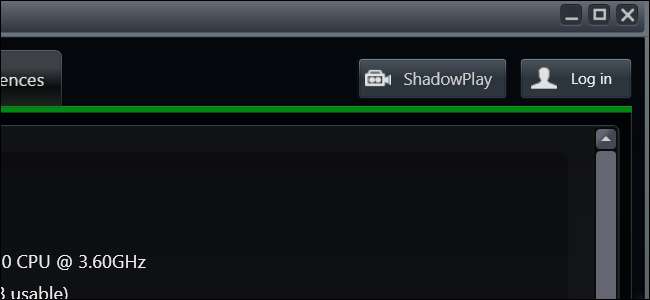
Klik op de schakelaar aan de linkerkant van het ShadowPlay-venster om deze in te schakelen. Er verschijnt een groen lampje om aan te geven dat NVIDIA ShadowPlay is ingeschakeld.
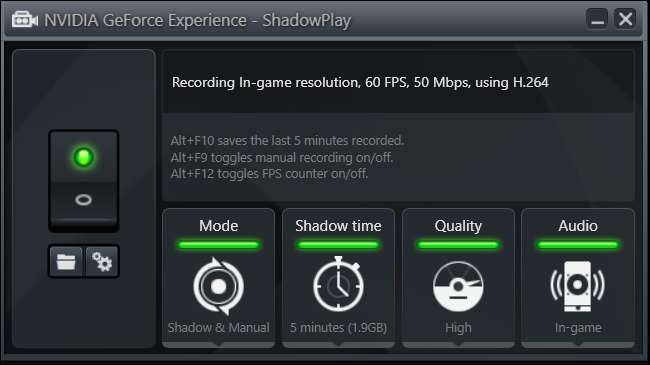
ShadowPlay gebruikt standaard de modus "Shadow & Manual". Shadow Mode neemt automatisch je gameplay op en bewaart de laatste vijf minuten. Wanneer u op de sneltoets Alt + F10 drukt, slaat ShadowPlay een fragment van de laatste vijf minuten gameplay op in uw map Video's.
In de handmatige modus kun je op de sneltoets Alt + F9 drukken om handmatig een clip op te nemen, en vervolgens op Alt + F9 om de clip te stoppen als je klaar bent met opnemen. Met ShadowPlay kunt u ook op Alt + F12 drukken om bekijk een live FPS-teller in elk spel, zelfs als je niet opneemt.
U kunt deze instellingen aanpassen nadat u ShadowPlay hebt ingeschakeld (zoals later in deze handleiding wordt beschreven), maar als ze er goed uitzien, kunt u nu beginnen met opnemen. Start gewoon een spel en gebruik de bovenstaande sneltoetsen om het spel op te nemen en de FPS-teller weer te geven.
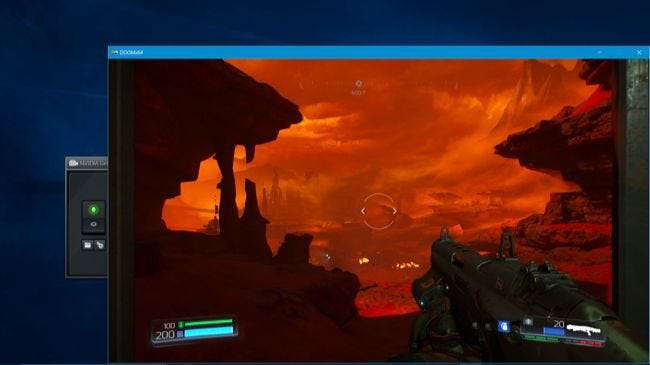
Opnames verschijnen standaard in een gamespecifieke submap van uw map Video's.
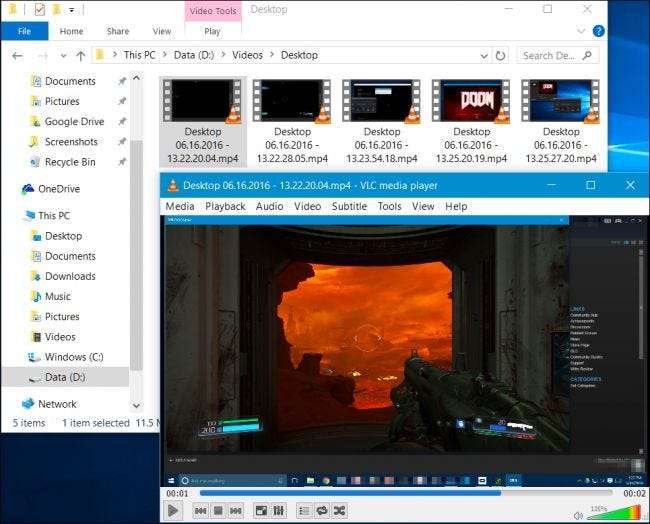
OpenGL-games opnemen (en uw volledige Windows-bureaublad)
Niet elke game werkt standaard met NVIDIA ShadowPlay. ShadowPlay ondersteunt alleen rechtstreeks met games die Direct3D gebruiken, en niet OpenGL. Hoewel de meeste games Direct3D gebruiken, zijn er een paar die in plaats daarvan OpenGL gebruiken. DOOM, dat we hierboven als voorbeeld hebben gebruikt, gebruikt bijvoorbeeld OpenGL, net als Minecraft.
Om OpenGL-games op te nemen die niet werken met ShadowPlay, ga je naar NVIDIA GeForce Experience> Voorkeuren> ShadowPlay en activeer je de optie "Allow Desktop Capture". ShadowPlay kan nu uw Windows-bureaublad opnemen, inclusief alle OpenGL-games die in een venster op uw bureaublad worden uitgevoerd.
Automatische opname op de achtergrond "Schaduw" en de FPS-teller werken niet in deze modus. U kunt handmatige opnamen echter nog steeds starten en stoppen met de sneltoetsen.
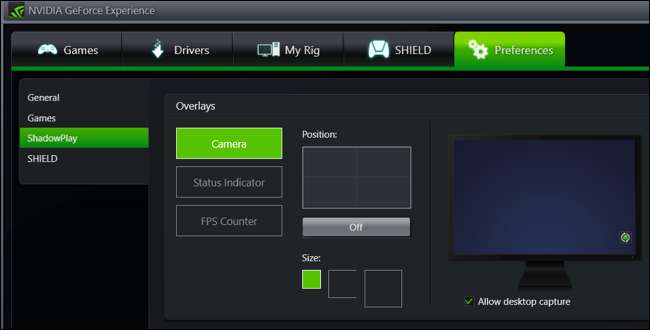
Hoe NVIDIA ShadowPlay te configureren
Om de instellingen van ShadowPlay te wijzigen, klikt u op de pictogrammen onder aan het ShadowPlay-venster. U kunt de modus "Schaduw" selecteren om alleen de methode van de laatste vijf minuten te gebruiken voor opnemen of "Handmatig" om gameplay alleen handmatig op te nemen. Je kunt hier ook de "Twitch" -optie selecteren om NVIDIA ShadowPlay te gebruiken om je gameplay live naar Twitch uit te zenden in plaats van deze op je harde schijf op te slaan.
Met de optie "Shadow time" kun je kiezen hoeveel gameplay ShadowPlay in de buffer bespaart. U kunt een tijd tussen 1 en 20 minuten kiezen. Houd er rekening mee dat voor een langere tijd meer ruimte op de harde schijf nodig is. Hoeveel meer schijfruimte is afhankelijk van het kwaliteitsniveau dat u kiest.
Met de optie "Kwaliteit" kunt u de kwaliteit van uw opname configureren. Standaard is deze ingesteld op Hoog en wordt de video opgenomen met in-game resolutie, 60 frames per seconde, 50 Mbps kwaliteit en als H.264-video. U kunt de profielen Laag of Gemiddeld selecteren, of Aangepast kiezen en de individuele instellingen handmatig wijzigen.
Met de optie "Audio" kunt u kiezen welke audiotracks bij uw opgenomen video worden opgenomen. Standaard omvat de opname alle in-game audio. Je kunt ook "In-game en microfoon" selecteren, zodat je in je microfoon kunt spreken en die in de opname kunt laten opnemen, of selecteer "Uit" om alle audio-opnames uit te schakelen.

Onder de schakelaar aan de linkerkant openen de twee knoppen uw opnamemap (standaard de map "Videos" van uw gebruikersaccount) en het voorkeurenvenster van ShadowPlay. Dit venster is ook toegankelijk via Voorkeuren> ShadowPlay in de GeForce Experience-applicatie.
In het voorkeuren-scherm kunt u overlays kiezen - u kunt uw webcam, statusindicator of een FPS-teller over elkaar heen leggen en kiezen waar ze verschijnen. U kunt ook kiezen tussen "Altijd aan" en "Push-to-talk" voor uw microfoon, als u ervoor kiest om uw
De sneltoetsen voor opnemen, uitzenden, schakelen tussen uw camera en het activeren van push-to-talk op uw microfoon zijn vanaf hier configureerbaar. U kunt ook een andere opslaglocatie voor uw video-opnamen selecteren, als u niet wilt dat ze in uw normale videomap worden gedumpt.
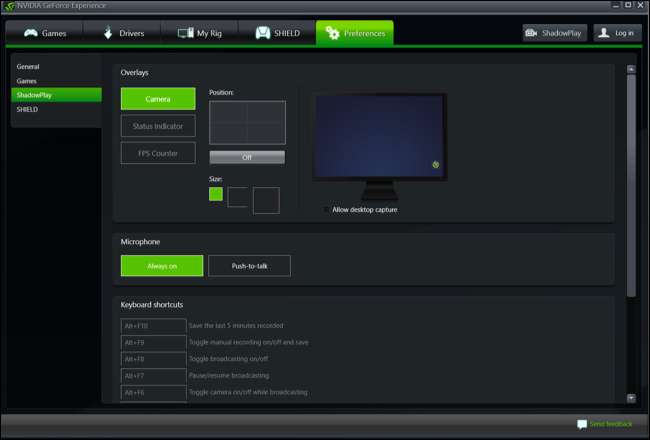
AMD heeft geen eigen ShadowPlay-achtige functie, dus je hebt een game-opnametoepassing van derden nodig om dit te doen met AMD grafische hardware.







